パスワードが空のユーザーでリモート接続する方法
Windows へリモート接続する際にパスワードが空(ブランク)のユーザーで接続しようとすると以下のエラーが出て接続できません。
==================================================================
[Window Title]
リモート デスクトップ接続
[Content]
認証エラーが発生しました。
ローカル セキュリティ機関にアクセスできません
リモート コンピューター: k-7
パスワードの有効期限が切れていることが原因である可能性があります。
パスワードの有効期限が切れている場合は、パスワードを更新してください。
サポートが必要な場合は、管理者またはテクニカル サポートに問い合わせてください。
==================================================================
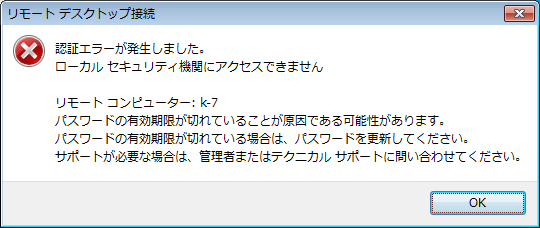
クリックで拡大
セキュリティ上、パスワードが空のユーザーを作る時点でよろしくない。さらにはそのユーザーでリモート接続するのはもってのほか・・・ということは理解しつつ、
閉じたネットワーク内で個人専用の接続ということで今回は設定することになりました。
Windows 7 での設定ですが、Windows 8 や他も同じ感じです。
【設定手順】
- スタートメニューから「コントロールパネル」を開きます。
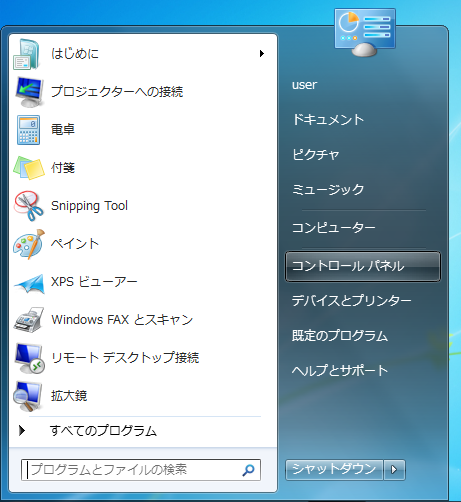
クリックで拡大
- 「システムとセキュリティ」を開きます。
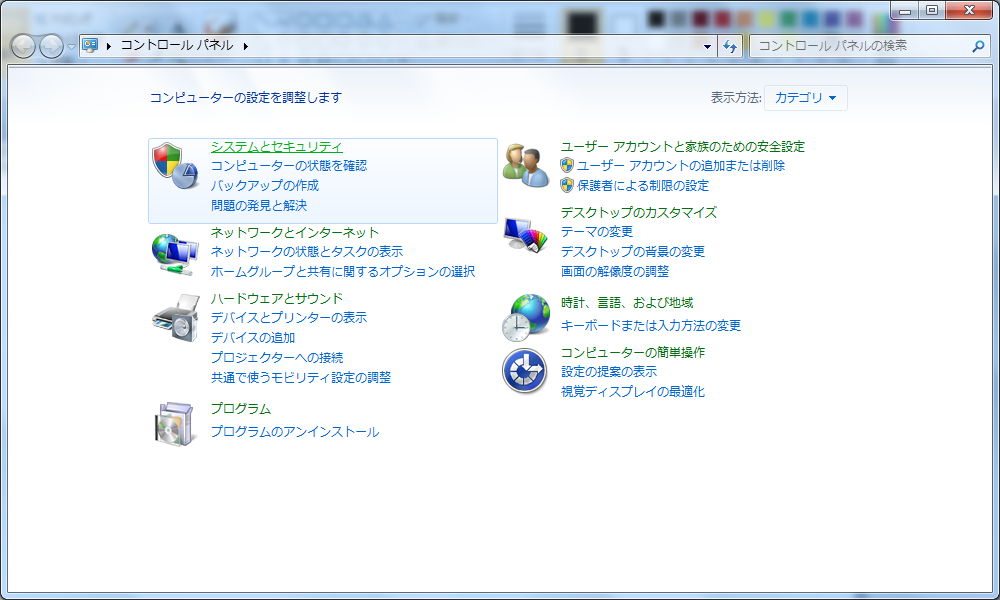
クリックで拡大
- 「管理ツール」を開きます。
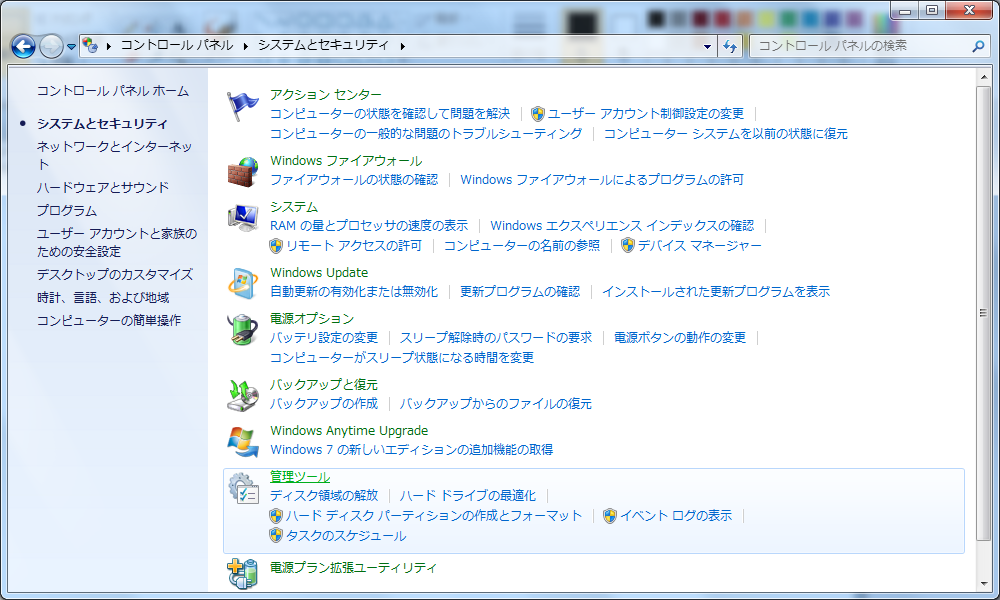
クリックで拡大
- 「ローカルセキュリティポリシー」をダブルクリックで起動します。
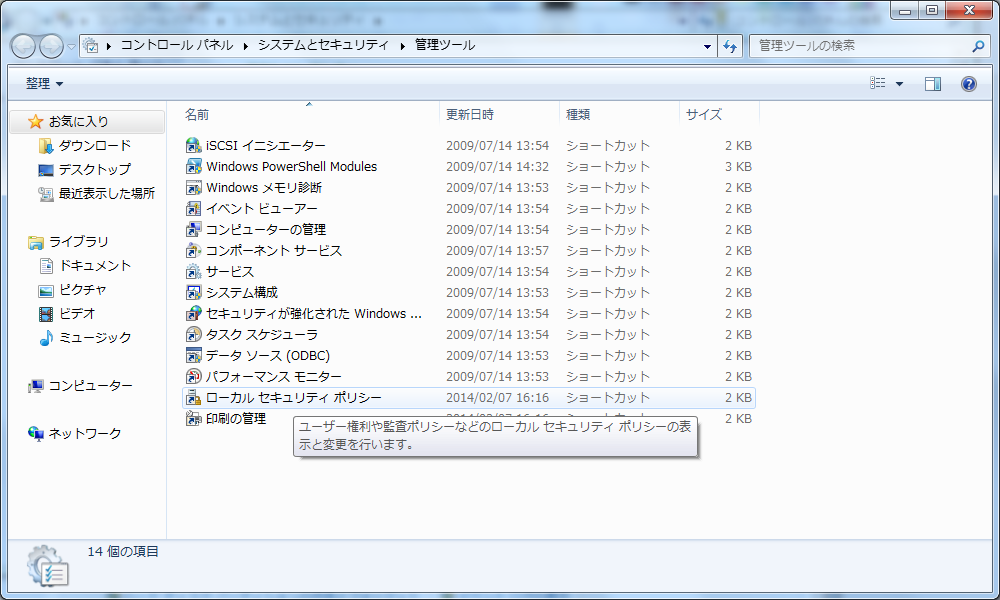
クリックで拡大
- [ローカル ポリシー] - [セキュリティ オプション] を展開します。
「アカウント:ローカル アカウントの空のパスワードの使用をコンソール ログオンのみに制限する」を開きます。
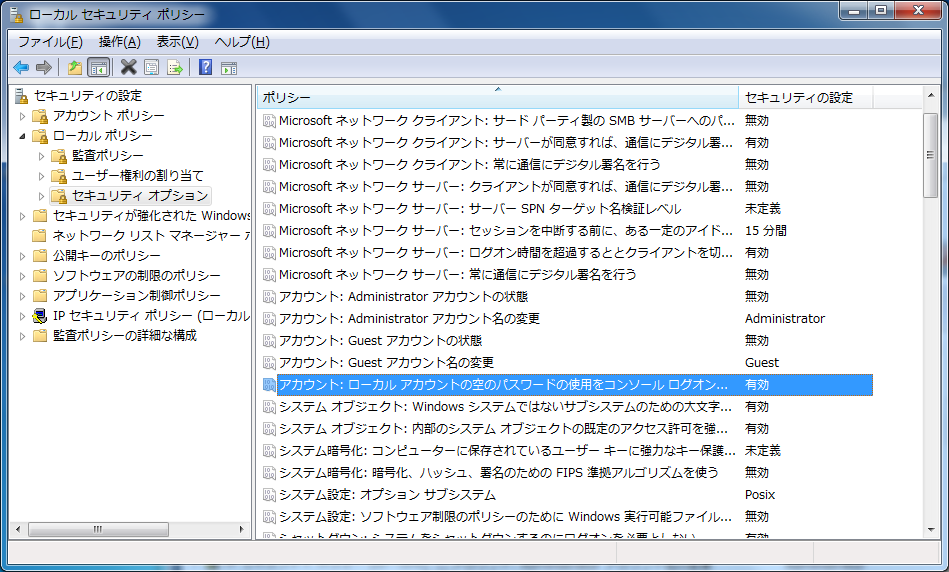
クリックで拡大
- 設定を「無効」に変更し、「OK」をクリックして確定します。
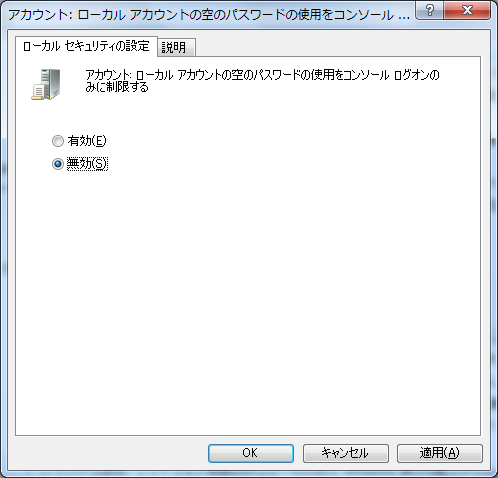
クリックで拡大

